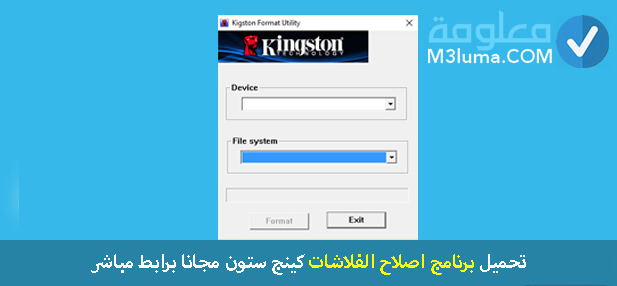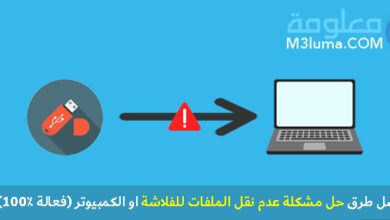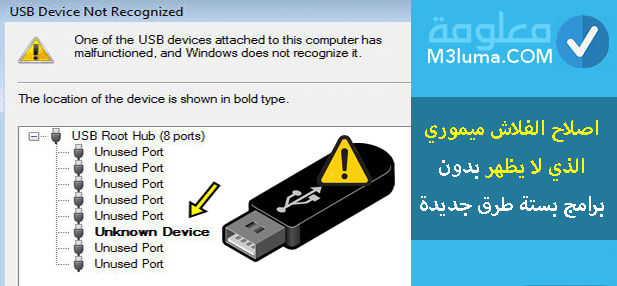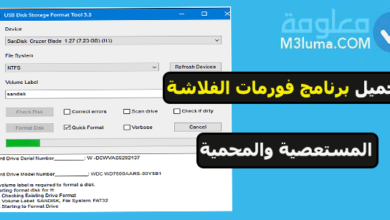شرح تثبيت أوبونتي من خلال ذاكرة الفلاش

يتسائل ملايين من المستخدمين الأجهزة الكمبيوتر بمختلف أنظمة التشغيل القائمة عليها، سواء تعلق الأمر بنظام الماك او الويندوز، عن كيفية تثبيت نظام أوبونتي Ubuntu بواسطة مفتاح usb او الفلاش ميموري بسهولة تامة وبخطوات واضحة، حقا انت محضوض للغاية الأنك في المكان الصحيح، حيث سنتعرف اليوم على أقوى برنامج سيساعدك بقوة كبيرة، لتنصيب نظام أوبونتي على حاسوبك من عبر خاصية الفلاش ميموري بخطوات بسيطة دون حاجتك لخاصية CD-ROM.
من الشيق بالذكر أن هناك مجموعة من الشركات المتطور في مجال صناعة أجهزة الكمبيوتر، أصبحت تقوم بإصدار أجهزة الأب توب وعليها نظام أوبونتي، إذا كنت من المستخدمين المتوفرين على نظام Ubuntu ماعليك سوى تجاوز مرحلة التثبيت والإنتقال إلى المراحل الموالية.
هناك من لا يعلم بأن توزيعات نظام أوبونتي ذات إصدار جديد، أصبحت قيد التشغيل خلال الأونة الأخيرة، والتي يشرف على إطلاقها الشركة العملاقة كانونيكال، ومنحتها إسم trusty tahr اي الماعز الجبلي، تم تعزيزها بكميات عالية من المميزات الرائعة والحديثة التي نالت عدد لا يحصى من المستخدمين وتفتح لك المجال للإستمتاع بالكثير من العمليات والوظائف داخل نظام أوبونتي.
تجذر الإشارة بأننا تعرفنا في موضوع سابق عن كيفية حل مشلكة مع تعريف نظام WD MY Passpory Ultra، بصرف النظر عن إمكانية التعرف على نظام التشغيل WattOs وما هي مميزاته، فلا ننسى بأننا تطرقنا بالتفصيل عن أفضل 7 إصدارات نظام التشغيل لنيكس Linux، إدا قم بالدخول لهذه المقالات الأنها ستجعلك تتعرف على العديد من الحقائق والمعلومات التي ىم تخطر ببالك حول عالم أنظمة التشغيل.
في بداية الأمر سنتعرف على أروع برنامج مجاني، وينطوي على قائمة من المميزات الهائلة، ستتمكن من خلاله تنصيب نظام أوبونتي على الفلاش ميموري بكل سهولة، ألى وهو برنامج Universal USB installer والذي حقق شعبية كبيرة في مجال التكنولوجيا، والفضل يعود لسهولة استخدامه، كما انه يعمل بدون تثبيت عبر مختلف أنظمة التشغيل للويندوز، ويمنحك الفرصة لتثبيت أي ملف عليه.
بما ان أداة الفلاش ميموري أصبحت من الأمور الضرورية في حياتنا العملية، الأنها تسهل علينا تخزين مختلف الملفات والبيانات والأمور المهنة عليها ليس هذا فحسب، بل تستطبع من خلالها تثبيت مختلف أنظمة التشغيل ونقلها إلى جهازك الكمبيوتر بنقرة زر واحدة.
مميزات برنامج Universal USB installer
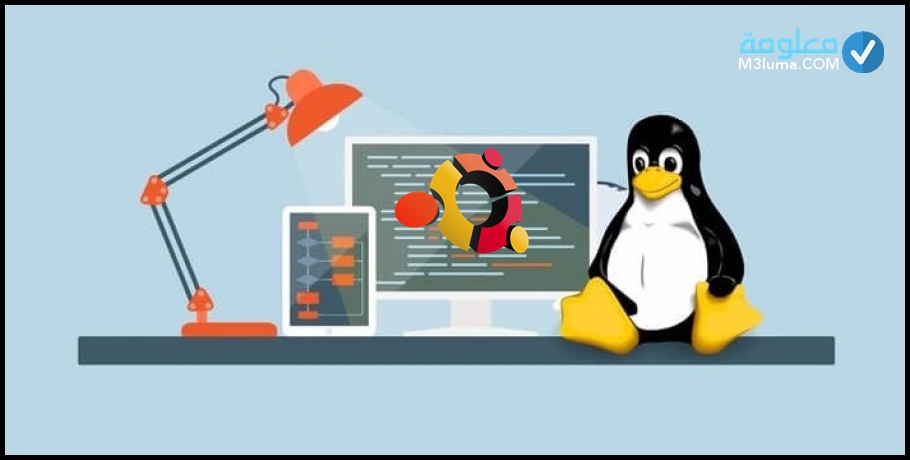
من الأسباب الحقيقية التي جعلت هذا البرنامح يتربع على عرش الشهرة وينال إعجاب ملايين من المستخدمين الجهزة الكمبيوتر، أنه برنامح آمن ويقدم خدماته بدقة عالية، كما انه غني بكميات هائلة من الخصائص والمميزات التي ايهنك الوصول إلى النتائج المطلوبة بسرعة وبجودة عالية، إذا هيا لنا لنتعرف على هذه المميزات بدقة.
أنضر أيضا:كيفية استخدام سجل الحافظة في نظام التشغيل Windows 10
- إن البرنامج Universal USB installer متاح بالمجان وليس مدفوع كما يعتقد البعض.
- البرنامح ينطوي على حجم جد صغير، ولا يؤثر على موارد النظام على الإطلاق.
- البرنامج بسيط عند التحمي عبر اجهزة الكمبيوتر.
- يحتوي على واجهة الإستخدام انيقة وممتازة.
- يساعدك في حرق توزيعات نظام لينكس على الفلاش ميموري USB.
- يمنحك الفرصة لحرق توزيعات نظام Ubuntu عبر مفتاح USB.
- يحق لك حرق مجلدات iso بواسطة منافد USB ببساطة.
- يحق لك حرق ونسخ انظمة الويندوز ولينكس ناهيك عن اسطوانات الحماية بواسطة مفتاح usb.
- يقدم خدماته ووظائفه بسرعة خارفة للعادة.
- يتوافق مع كافة أنظمة الويندوز سواء تعلق الأمر ب 32 نت او 64 نت.
- البرنامح سريع للغاية أثناء استخدامه.
متطلبات تشغيل برنامج Universal USB installer
هناك ثلاثة عوامل أساسية يجب تحققها الإستخدام البرنامج،
- نجد في مقدمتها تحميل البرنامج برابط مباشر من الرابط الموالي أسفل المقال.
- ثم تنزيل نظام Ubuntu برابط رسمي من موقعه الأصلي ومن المهم أن يكون على شكل ملف iso.
- وأخيرا يجب عليك الحصول على مفتاح USB لا يقل حجمه عن 2 جيجا بايت او اكثر من ذلك.
- عندما تتحقق هذه المعايير قم باتباع الشرح الموالي.
- أولا: قم بالدخول إلى برنامج Universal USB installer.
- ثانيا: قم بالموافقة على شروط استخدام البرنامج، من خلال النقر على زر i agree, انضر الصورة الموالية.
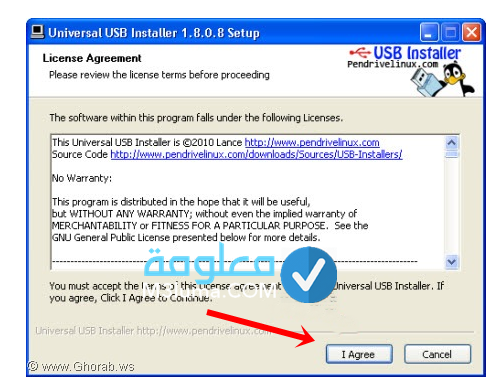
- ثالثا: والأن قم بتحديد الخيارات الموضحة في الصورة بدقة.
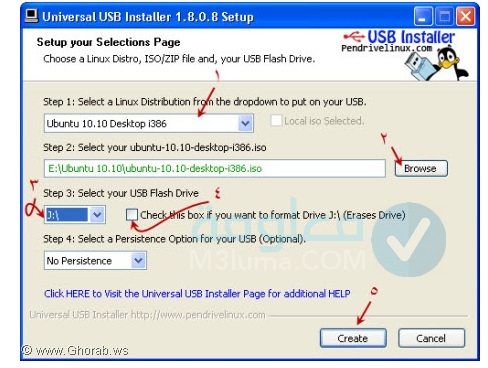
أنضر أيضا:إزالة تطبيقات النظام بدون روت للأندرويد
- رقم 1: هنا قم بختيار نوع التوزيعة المرغوب في ثبيتها على حاسوبك.
- رقم 2: يحب عليك ختيار ملف iso المتعلقة بالتوزيعة عبر حاسوبك الخاص.
- رقم 3: قم بختيار مفتاح usb الذي ستثبت عنه التوزيعة.
- رفم 4: قم بتفعيل خاصية مسح مفتاح usb للتخلص من الفيروسات المخفية.
- رقم 5: عند نتهائك من تلهطوات السابقة، انقر على زر create.
ملاحظة
من خلال ايقونة No Persistence من اامهم ان تقوم بتحديد حجم معين لتتم عليه عملية التثبيت نظام ubuntu، إذا كانت الفلاش ميموري تنطوي على حجم 16 قم بتحديد 4 جيحا بايت فهو حجم كافي الإنجاز العملية بنجاح.
بما ان ملف iso يحتوي على ضغط كبير، الأنه يحتوي على توزيعات نظام ubuntu، إلا ان برنامج 7zip المتواجد في عمق برنامج Universal USB installer يقوم بتخفيف الضغط عليه بسهولة، وبالتالي ماعليك سوى الإنتظار قليلا من الوقت لتتم العملية بنجاح، بعد ذلك انقر على خانة close.
هنا يجب عليك الدخول للبرنامج Universal USB installer، والضغط على my Computer، وسينبثق لك مفتاح usb بمظهر مختلف تماما، كما أن إسمه سيتغير ليصبح pen Drive.
إنتباه
عندما ترغب في بداية عملية تثبيت نظام Ubuntu على حاسوبك، من المهم أن تقوم بتركيب الفلاش ميموري Usb التي تنطوي على توزيعات ابنتو بصيغة iso.
والأن وصلنا إلى المرحلة الأساسية، قم بأغلاق جهاز الكمبيوتر الخاص بك، وإعادة استخدامه من جديد، ثم قم بالضغط على زر F2 و F 12، حتى يستطيع جهازك تشغيل خاصية boot بواسطة الفلاش ميموري usb، وبالتالي سيقوم بإتمام خطوة تثبيت مظام ubuntu بنجاح.
أنضر أيضا:كيفية تثبيت ويندوز ميديا سنتر على نظام التشغيل Windows 10
برنامج Universal USB installer يدعم تثبيت عدة إصدارات

إذا كنت من المستخدمين الأجهزة الكمبيوتر بشكل دائما ومستمر، وترغب دائما في إضافة صنف معين من أنظمة التشغيل على جهازك للإستفادة من مميزاتها وتشغيلها في العدديد من الأمور الخاصة بك وذلك عن طريق منافد USB، حقا انت محضوض للغاية، الأن برنامج Universal USB installer يمنحك الفرصة لتثبيت عدد مهم من الأنظمة والإصدارات والتوزيعات التي لا يمكن الإستغناء عنها داخل أحهزة الكمبيتار على الإطلاق.
من خلال برنامج Universal USB installer ستتمكن من تثبيت إصدارات Kubuntu Ubuntu بشتى انواعها وأشكالها و سواء تعلق الأمر ب Server أو Destop، بصرف النظر عن بعض التوزيعات القوية مثل Network Remix بمختلف إصداراتها وأصنافها.
هناك قسم ضخم من التوزيعات الفعالة الرائعة التي يحق لك تنزيل عبر برنامج Universal USB installer بكل سهولة وهي كمايلي:
- KNOPPIX V6.2.1
- DBAN 2.2.6 (Hard Disk Nuker)
- RIP Linux 10.x
- Dr.Web Live CD Scanner 5.03
- Lucid Puppy 5.0.1
- BackTrack 3 and
- YlmF OS V3.0
- Linux Mint 9
- Crunchbang 9.04
- gOS 3.1 gadgets
- Ultimate Boot C
- Gentoo 10.1
- xPUD 0.9.2
- Simply MEPIS 8.0.15
هناك طريقة أخرى غاية في الروعة، ستساعدك في تثبيت نظام Ubuntu على جهازك الكمبيوتر بسهولة وخطوة بخطوة.
من الخطوات الأولية، يجب عليك تنزيل نظام Ubuntu من الرابط الرسمي الموالي اسفل المقال.
متطلبات التشغيل النظام على جهازك الخاص بك.
- من المهم ان يكون حجم المعالج لا يقل عن 1 جيجا هرتز.
- حجم الذاكرة العشوائية: 1 GB او امثؤ.
- حجم الفلاش ميموري أن لا يقل عن 8.6 جيحا، ومن الأحسن ان يكون 15 جيجا.
- أن يكون الحاسوب لديه جرافيك قوي.
تنزيل وتثبيت برنامج Rufus
لما تفوفت في تحميل ملف نظام Ubuntu، والأن يحب عليك الإنتقال لمرخلة تحميل برنامج Rufus بسهولة، لاستطيع حرق توزبعة النظام عليه ببساطة.
قم بتنزيل برنامج Rufus من خلال الرابط أسفل المقال.
بعد تنزيل الأداة Rufus قم بالدخول إليها، وأنقر مباشرة على خيار iso image، ثم قم بتحديد ملف النظام ابنتو الذي نزلته قبل قليل.
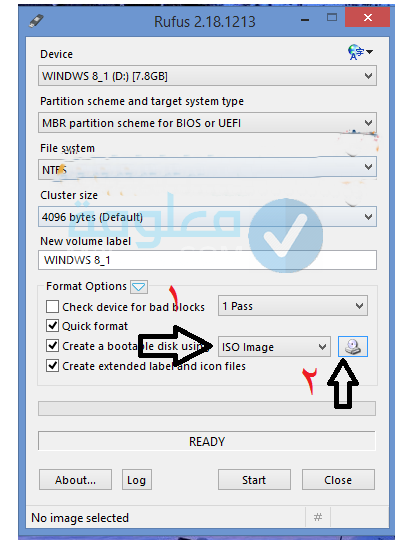
الخطوة الأولى: تقوم بتحديد صيغة ملف توزيعة النظام iso.
الخطوة الثانية: يحب عليك تحديد ملف نظام ubuntu.
تأكد من صحة الخطوات المذكورة، ثم انقر على خيار سالرت start لبدء عملية تثبيت نظام ابنتو. من عمق مفتاح usb، تجذر الإشارة بأن الفلاش ميموري يجب أن تكون موضوعة في الحاسوب، ستظهر لك رسالة تتضمن أن مفتاح usb ستتعرض للحذف الكلي الإمكانية حرق توزيعات النظام عليها بنجاح، هنا انقر على زر الموافقة بدون تردد.
أنضر أيضا:درجات حرارة التشغيل لمختلف الشركات المصنعة للقرص الصلب
من الجذير بالذكر، أنك تستطيع تحربة نظام ابنتو على حاسوبك دون تثبيته شريطة ان لا قوم بتغيير أي شئ على حاسوبك، بواسطة الفلاش ميموري USB.
ولما تنتهي من مرحلة حرق ملف نظام ابنتو ونقله إلى حاسوبك الخاص، بواسطة الفلاش ميموري USB، ماعلسك الأن سوى أغلاق الحهاز وإعادة تشغيله من جديد، قم قم بالضغط على زر F12 وكذى F9، بهدف إظهار واجهة المفتاح usb وتحديد ملف iso لنظام ubuntu والتحكم في إعدادته كما موضح في الصورة الموالية.
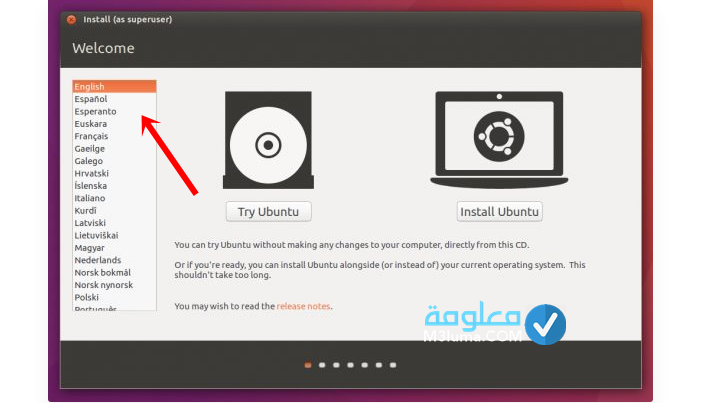
هنا قم بتحديد اللغة التي سيعمل بها نظتم ابنتو، من خلال الخيارات الجانبية، وبعدها انقر مباسرة، على زر تثبيت نظام ابنتو install wubuntu.
هناك بعض الشروط البسيطة يجب توفرها على حاسوبك، حتى يستطيع تشغيل نظام ابنتو وهي كمايلي:
- مساحة التخزين على الهارد ديسك، ان لا تقل عن حجم 8.6 جيجا بايت.
- بعض المحترفين في المجال التقني ينصحون بتوفر حجم 15 جيحا بايت.
- وهذه النقطة ستساعدك بقوة كبيرة، في تنزيل مجموعة من التطبيقات فيما بعد، وإمكانية الاحتفاظ بمختلف الملفات الخصوصية والسرية الخاصة بك.
عندما يكون جهازك الكمبيوتر على علاقة تامة بشبكة الأنترنت، ستنبثق لك رسالة تتضمن خيارين، الأول متعلق’ بتحميل التحديثات خلال تثبيت نظام Ubuntu’ اما والخيار الثاني يقول “تحميل البرامج المهمة لنظام ابنتو، أنصحك بالإعتماد على الخيار الثاني، وبالتالي انقر على زر continue.
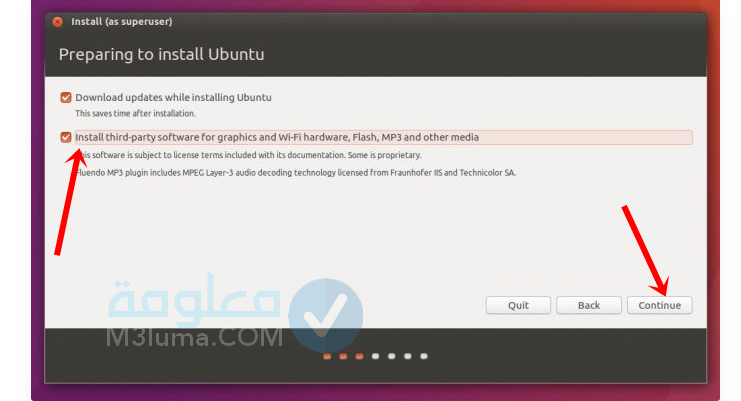
لنفترض بأنك قمت بتحديد الخيارين معا، إذا كنت تتوفر على شبكة الأنترنت سريعة جدا فلا داعي للقلق على الإطلاق، لكن إذا كانت سرعة الأنترنت ضعيفة ومنخفضة للغاية ويقل حجمها عن 1 جيجا هنا لا تتردد للحظة واحدة امام الخيار الثاني لا غير، لكي يتمكن جهازك من تثبيت نظام ابنتو بنجاح.
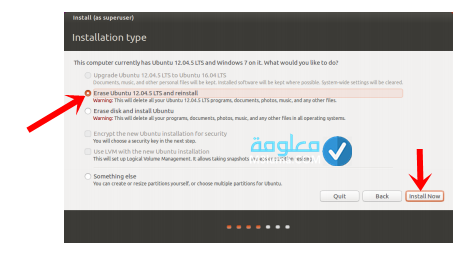
إذا كنت تتوفر على حاسوب يعمل بنظام الويندوز، قم بتحديد الخيار الثاني، سينبثق لك مباشرة نظام الويندوز القائمة على جهازك، لكن في حالة لم ينبثق لك أي نظام وترغب في حماية ملفاتك من الضياع والتلاف، أنصحك بالإعتماد على الخيار السادسة ثم قم بالنقر على زر التثبيت لنظام ابنتو.
هنا ماعليك سوى تحديد المدينة التي تنتمي إليها، وأنقر على Continue.
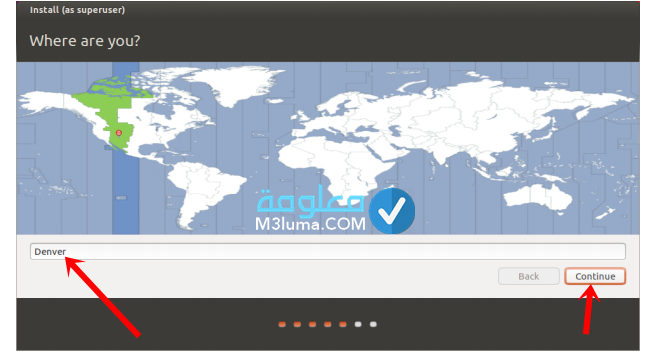
بعد ذلك، يجب عليك ختيار اللغة المفاتيح التي تريد تشغيل نظام ابنتو عليها.
لما تنتهي من خطوة تثبيت نظام ابنتو، يحق لك تحديد اللغة المفضلة لديك والتي يتقوم باستخدامها عبر لوحة المفاتيح، ليس هذا فحسب بل يحق لك تحديد لوخة المفاتيح التي تريد بشكل يديوي بسهولة بواسطة قائمة الإعدادات.
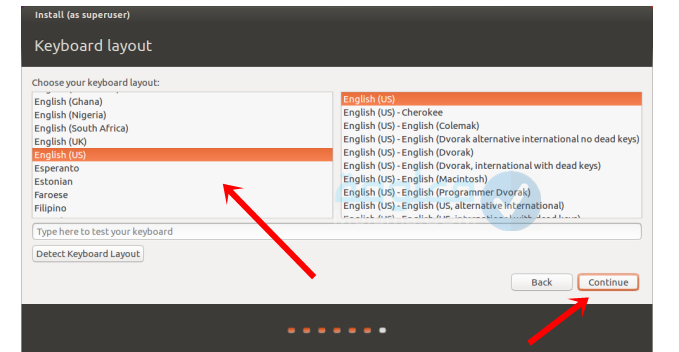
والأن ماعليك سوى إدخال إسم حاسوبك وكذى إسمك الشخصي، متبوعا بكلمة المرور المتعلقة بنظام التشغيل الذي يعمل به جهازك، بعد ذلك انقر على زر Contune.
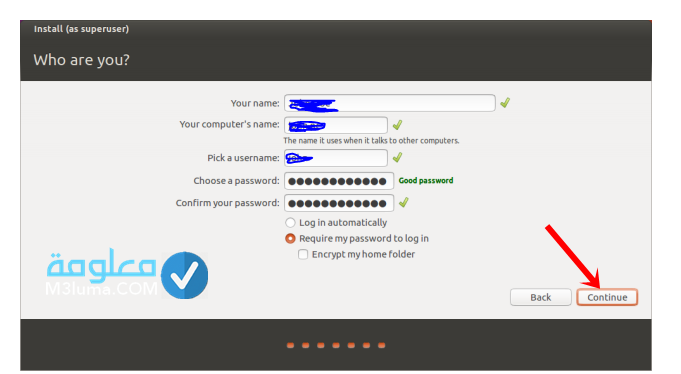
سيشرع نظام ابنتو في التثبيت على حاسوبك الخاص، ولن يأخد من وقتك إلى القليل والقليل، كما ان سرعة التثبيت تستنبط من القدرات الشيقة التي يحضى بها حسابك الخاص، عندما تتم عملية التثبيت بشكل جيد، ستظهر اك رسالة تخبرك بأن تثبيت نظام ابنتو ubuntu تم بنجاح، هنا يجب عليك إغلاق الحهاز وإعادة تشغيله من جديد.
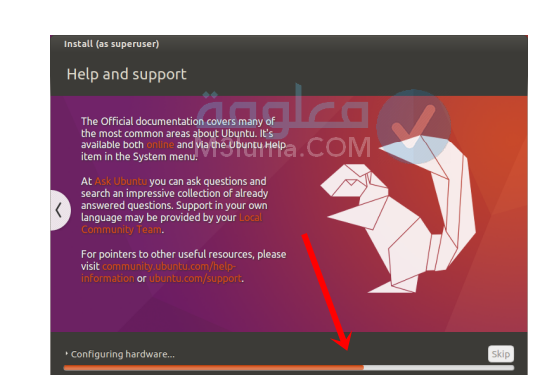
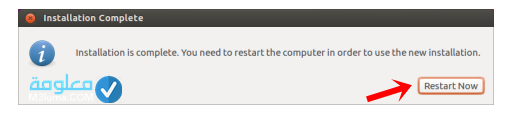
عند تشغيل جهازك الكمبيوتر، ستظهر لك واجهة نظام ابنتو، تطلب منك إدخال كلمة السر التي قمت بتحديدها خلال الخطوة السابقة، قم بكتابتها بطريقة صحيحة ثم أنقر على خانة entrer من لوحة المفاتيح، وسيعمل الحاسوب برؤية مختلفة وغاية في الروعة.
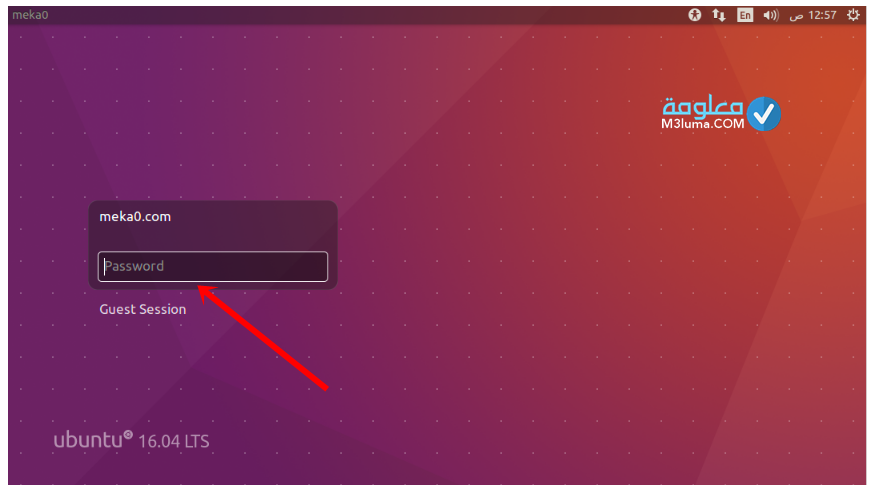
إلى هنا ينتهي حديثنا عن أروع وأفضل شرح لتثبيت أوبونتي من خلال ذاكرة الفلاش بطرق مختلفة فعالة ومجربة بلدى عدد لايحى من المستخدمين، حيث قمنا بشرح وتوضيح مختلف الخطوات والطرق المجربة والشغالة بقوة، نتمنى أن نكون عند حسن ظنكم، فلا تبخلو عنا بتعليقاتكم واستفساراتكم وتساؤلاتكم في صندوق الوصف اسفل المقال، والسلام.